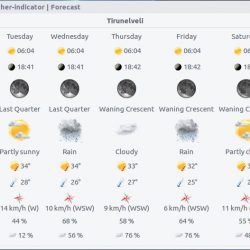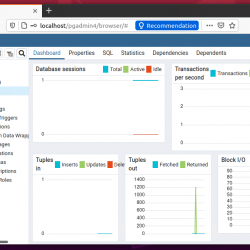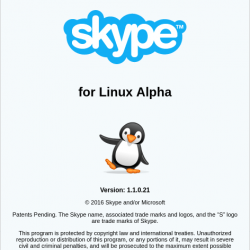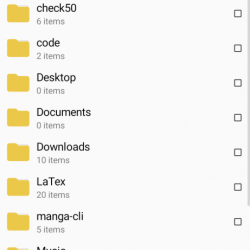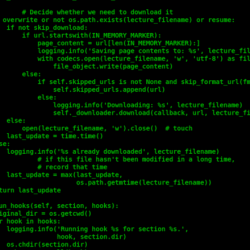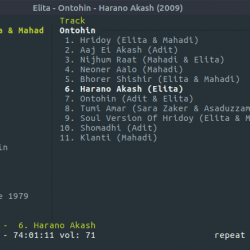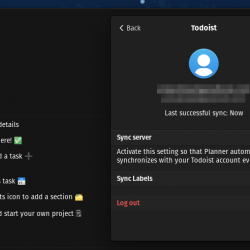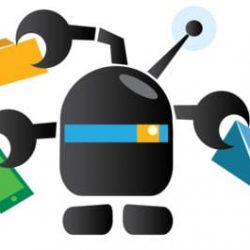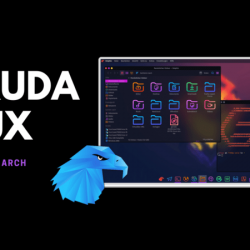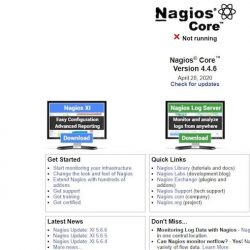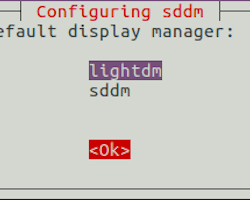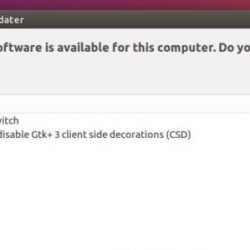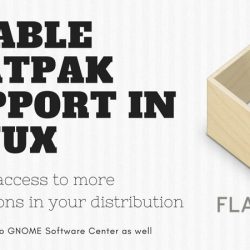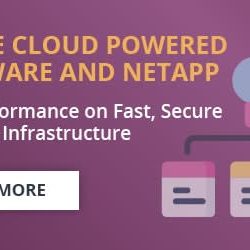随着对智能手机和 PC 的依赖日益增加,您自然会担心您的隐私。 这些个人设备包含您宁愿远离窥探的私人数据。
幸运的是,Chromebook 有一种非常简单的方法可以隐藏您的个人文件,以防您必须将笔记本电脑交给访客用户。
隐藏 Chromebook 上的文件和文件夹
在查看隐藏文件的方法之前,值得注意的是,您可以为来宾创建新的用户帐户。 此功能可确保访客用户在您的 Chromebook 上获得全新的用户空间,从而保证您的隐私。
如果您对创建新用户帐户的想法不感冒,您可以使用以下方法手动隐藏您的文件和文件夹:
-
打开 文件 应用程序并导航到要隐藏的文件或文件夹。
-
点击 更多的 (三点) 在屏幕的右上角。
-
在下拉菜单中,单击 显示隐藏文件. 单击后,您应该会在它旁边看到一个勾号。
-
现在,右键单击要隐藏的文件,然后单击 改名.
-
在文件名的开头,输入一个 点 (.) 并按 Enter 以确认更改。
-
现在,回到 更多的 > 显示隐藏文件 并通过单击删除勾号。
恭喜! 您的文件或文件夹现在处于隐藏状态。
笔记: 请务必在重命名文件之前完成第三步。 否则,您将收到错误消息,并且该过程将无法进行。
查看隐藏文件和文件夹
要查看隐藏数据,只需单击 显示隐藏文件 再次启用它。 现在,名称开头带有点的文件和文件夹将重新出现。 要取消隐藏文件,只需重命名并删除 点 (.) 字符。
在 Chromebook 上保护您的隐私
上面提到的方法本质上是DIY,但它仍然有效。 因此,您可以让客人使用您的 Chromebook,而无需担心泄露您的私人数据。
为自己购买了新的 Chromebook? 新的操作系统可能会感觉有点不同并且难以适应。 幸运的是,有了详尽的指南和一些提示,您可以充分利用新的 Chromebook,